すでにお使いの方も多いかと思いますが、私のように「え“え”“!」と初耳の方にはてなの外部サービス、ヒートマップつきアクセス解析ツールPtengineが無料!登録、設置の仕方、詳しい使い方動画をご紹介します。

はてなさん、すごい!
はてなブログは奥が深い…以前スターコメントと言うマイナーな機能をご紹介しましたが、今回は、「これ、使わなきゃ損でしょ!」レベルの外部サービスを発見しちゃいました。
それがはてなブログユーザー向け特別プランを無料で利用できる、ヒートマップつきアクセス解析ツールPtengineです。
はてなブログを始めて、1年ちょっと経ちましたが、この間実に色々な事ができるようになりました。すべてはてなの中にある情報のおかげです。
それに、色々な方の人生観のようなものに触れることもできます。はてなブログを始めて本当に良かったな、と思います。
今回は解析ツールを攻略できる、かなあ。(解析ツールがどのような効果をもたらすのかについては、現時点では大きなハテナが点滅しています)
Ptengineのサービス内容、利用登録
登録方法、設置の仕方は上記ヘルプ内に詳しく載っていますが、見ただけで怖じ気ついて諦めちゃう方もいらっしゃるのではないでしょうか。
事実少し前の私なら、多分手をひいていたと思います。(設置できたとしても、有効活用できるとは到底思えませんしねえ^^;)
でも、実際の登録の流れはもっと簡単にできましたよ。手順ガイドは後述しています。せっかくの無料サービスです、使ってみなくちゃ損です。この機会にアクセス解析も多少勉教してみましょう。
はてなブログでもアクセス解析はできますが、Google Analyticsを導入されている方も多いようです。
はてなユーザー向け特別プランがオトクなわけ
プランは5種類ありますが、そのうちFree、はてな向け、エコノミー、ファーストプランの主なサービス内容を比較してみましょう。
| フリー | はてな専用プラン | ファースト (エコノミー) | |
|---|---|---|---|
|
月額使用料 |
0 | 0 | 49,800 (14,800) |
| 計測可能PV数/月 | 25,000 | 250,000 | 200,000 (50,000) |
| ヒートマップ 利用可能ページ |
1ページ | 無制限 | 無制限 |
| 登録可能 プロファイル数 |
1 | 1 | 5 (1) |
| 計測可能ドメイン数/ プロファイル数 |
1 | 1 | 5 (2) |
| ユーザー数 | 1 | 7 (3) | |
| アクセスログ保持期間 | 3ヵ月 | 6ヵ月 | 13ヵ月 (3ヵ月) |
| ヒートマップ保持期間 | 3ヵ月 | 3ヵ月 | 6ヵ月 (3ヵ月) |
はてな特別プランは、1つのはてなブログにしか使えませんが、計測可能なPVは月額49,800円のファーストプランの20万より多い25万まで可能です!
無料プランではないメールサポートもあります。(設置直後からお世話になっております)
更に、詳細条件は不明ですが、「インフルエンサー」と認定されるとさらに特別のプランが用意されています。
多くの企業でも利用している解析ツールPtengineは、月額使用料が高いです。一番安いエコノミープランで、月額14,800円、1年分ではありません、1ヶ月分です!
無料プランも用意されていますが、計測可能なPVが月25,000まで、ヒートマップ利用可能ページは1ページしかありません。
利用登録方法
有効なメールアドレスと、新しいパスワードを用意します。(パスワードははてなで使っているものではなく、Ptengine用に新しく決めてください)
上記はてなヘルプ内の外部サービスから、はてな専用プラン無料登録ボタンをクリック

登録したアドレスに確認メールが届きます。
指示に従って認証します。ログインします。
ガイドでは、ここでプロファイル作成画面の説明があるのですが、実際に表示された画面は至ってシンプルでした(以下の説明画面とは違う画面がでてきました)

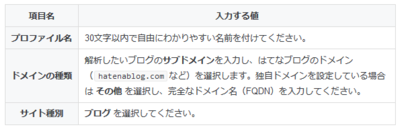
(以上の画像はガイドの説明)
実際に表示された画面はこちら

(実際の画面)
設定時のキャプチャではないので多少違うかもしれません。プロファイル名はすでに入力状態(ドメイン名でした)なので、サイト情報にブログのURL(もしくはサブドメイン)右のはてなドメインのプルダウンメニューから該当のドメインを選択)
間違いがないか確認したら保存(設定、かもしれません)をクリックします。
*URLの入力、注意してください。私はここでつまずきました(笑)顛末は後述しています。
設定が完了すると解析コードが発行されるので、コピーしてはてなブログに貼り付けます。

解析コードです。コピーします。
はてなブログのダッシュボードを開き、デザイン、カスタマイズ、フッターを選択、ボックス内にコードを貼り付け、変更を保存をクリック。(はてなProを利用の場合です。無料サービスでスマホの解析をしたい場合はヘッダー内に設置します)

正しく設置できると、Ptengineの解析コード発行ページに「解析コードが実装されました!」と表示されるので完了です。ガイドでは確認メールが届きメール認証をしてください、とありますが、すでに認証されています。実装できれば、すぐに利用できます。
エラーが出る場合は、コードのコピーが正しく出来ているか、設置場所に間違いがないか確認してください。
※ページのソース、要素を調査、がわかる人は画面を開き、該当の解析コードがbody内に記述されているか、コードに間違いがないか確認してみてください。
計測の確認
早速ログインしてデータが計測されているかどうか、確認したところ、無事計測されていました。案ずるより産むが易しです、やれやれ。
ですが、翌日開いてみると…あれ?全然アクセスがない!そんな馬鹿な。グーグルアナリティクスを開いてみると、ちゃんとアクセスはあります。いったん計測できたのだから設置も正しいはず。
こういう時は、サポートに問い合わせましょう。はい、やっぱりミスがありました。顛末は後述、です。
ヒートマップつき解析ツールPtengine オススメのもう一つの理由
はてなブログユーザーがとってもお得に無料で利用できる、というメリットの他にも、このツールをおすすめする大きなポイントがあります。
それがサポートの充実。わからないことがあったらサポートに問い合わせてください。迅速に対応していただけます。
こんなオトクなサービス、他の方にも紹介しようと料金表を開いたら…サポートさんからすぐにチャットが!

ユーザーの行動からニーズを読み取る
と書くと、「なんかすごいこと言っているなあ」、と自分でもびっくりですが、どんなお仕事にも共通する基本だと思うのですが、どうでしょう。
提供するものやサービスが良いのは当たり前、そこにいかにユーザーにとっての付加価値(サポートなど。決しておまけではないです)をつけるか、が今後重要な争点になるのではないだろうか、と改めて思いました。経営者さん、そこ、大丈夫?
ユーザーが何か探しているな、と素早くキャッチして声をかけていだだいたのです。こういう姿勢って、企業として大事だと思います。中にはうざったいと思われる方もいるかもしれません。
しかし、問い合わせる、という行動を起こすことに悩む人も多いものです。Ptengineサポートのタイムリーなチャットに、早速返信。
Ptengineを紹介する記事を書こうと思っていること、画像の引用をしてもよいかなどをお聞きしたところ、快諾していただけました。
最初の1歩でつまずきました。
実はプロファイルの設定段階からミスがあり、早速問い合わせをしました。
- トラブル1 設置直後は計測できていたのに、その後計測ができなくなった。
▶プロファイル設定で、URLに不要な「/」が入っていたのが原因。治りました。 - トラブル2 wwwつきと、なしの両方のページが計測されている
▶はてなの場合、独自ドメインにするとwwwつきになります。なのでこちらに統合。 - トラブル3 ヒートマップが表示されない
▶wwwつきのページでは表示されていますので、統合できれば解決します。
トラブル2で、wwwなしの方に統合されてしまったため、変更。
※ヒートマップがうまく表示されなかったのですが、どうやらブラウザのせいらしい。Chrome以外だと、不具合が起こりやすいそうです。(Firefoxユーザーです)
現在設置して6日めです。まだまだ見かたも使い方もわかっていませんし、たまにしか開いていないのですが、(今のところ「今日の記事、あんまり見てもらっていないなあ」、とか感じているだけなんです)もうちょっと活用できるようになりたいな、と思いました。
プロファイル設定のミスの原因
自サイトのURLをブラウザの左上のところからコピペしました。すると
//www.nurse-diaries.com/ と最後に「/」が入っていて、それが不正なURLとなって計測不能となったわけです。お粗末さまでした。

Ptengineを最大限に活用するために
ズバリ、公式の動画サービスはこちら!
www.ptengine.jp初期設定からコンバージョン設定の方法まで、現在9つの動画が公開されています。
さらに、ヒートマップの読み解き方は2つの動画が公開中。
Google AnalyticsとPtengineの使い分け
多くの方が使っているGoogle Analyticsは、サイトの解析、Ptengineはページごとの解析に利用するそうです。そうです、というのはまあ、良くわかっていないからです^^;
ヒートマップとは
- ページのどこをクリックしたか
- ページをどこまでスクロールしたか(どこまで読み進めたか)
などユーザーの行動が視覚で捉えられる、のだそうです。ユーザーがどこに注目したのか、ABテストなどをもとにページの改善をしていく…
ブログにPtengineを導入するメリットなど
近年、コンテンツの重要性に注目が高まってきております。一方でそのようなコンテンツの評価の仕方としてページビューやソーシャルメディアによる拡散数などがありましたが、本当に内容が閲覧されていたのか、コンテンツがどのように閲覧されているか、といった点を明らかにする手法が求められておりました。
今回Ptmindがはてなブログユーザー向けに提供するPtengineには、ユーザーがどのようにコンテンツを閲覧していたのかをサーモグラフィーで明らかにするヒートマップ機能があり、コンテンツの閲覧のされ方を明らかにすることができます。
これによりはてなブログのユーザーはPtengineを利用することで、
どのような内容がブログ閲覧者に注目されているのか
どういった構成であれば見られやすくなるのか
どこでユーザーは記事を閲覧するのをやめてしまったのか
といったことを自分が作成したブログ記事について認知・分析することが可能となります。
まとめ
どんなに優れた機能でも、豚に真珠では非常にもったいないし、せっかく設置できたので、なんとか最低限の機能だけでも使えるようにしようと思います。サポートさん、よろしくお願いします!
はてなブログユーザーでない方は、残念ですが、このオトクなプランは利用できません。ブログやサイトからすでに確実な収入があり、更に増やしたい方には有料プランでも使う価値はある(と、多くの方が紹介されています(笑))ので是非導入を検討されてください。
通常のPtengine申込みは、こちらからどうぞ。
www.ptengine.jp「Anのひとりごと」~今日も1ページ
編集後記
はてなブログを始めて1年ちょっとですが、一年前の私が今の私を見たら、すごく驚くだろうな、と思います。
ただ文字を入力して、画像を貼り付けて、ぐらいのことしかできなかったのに、デザインのカスタマイズ(といえるほどではないですが、私にしてみればすごい進歩!)や、画像の加工(これ又、ごく初歩的なことだけですが)なんかできるようになっているのですから。
これも、はてなでブログを始めた産物です。ありがとうございます。とお礼方々、しつこくお願いが…
強制モード、解除してくださいませ。お願いです。クリスマスプレゼントに!お年玉でもいいです(笑)。はてなさん、どうかよろしくお願いします。
アクセス解析ツールは、使いこなせていません(笑)。どんな記事が読まれているんだろうか、とか、かなり力を入れて書いた記事に思ったほどアクセスがなくがっかり、そんなレベルです。使い方の説明動画を見て研究すれば良いのでしょうが、さて…
